ادعُ الأصدقاء عبر بطاقات اللعبة لتجاوز هذه المشكلة
- عدم القدرة على إضافة أصدقاء على Minecraft يجعل تعدد اللاعبين مع الأصدقاء شبه مستحيل.
- يمكن أن تتسبب مشكلات حساب Mojang أو المشكلات المتعلقة بخوادم Minecraft في عدم قدرتك على إضافة أصدقاء.
- يمكن أن يساعد تحديث Minecraft في استكشاف المشكلات وإصلاحها أثناء إضافة الأصدقاء.
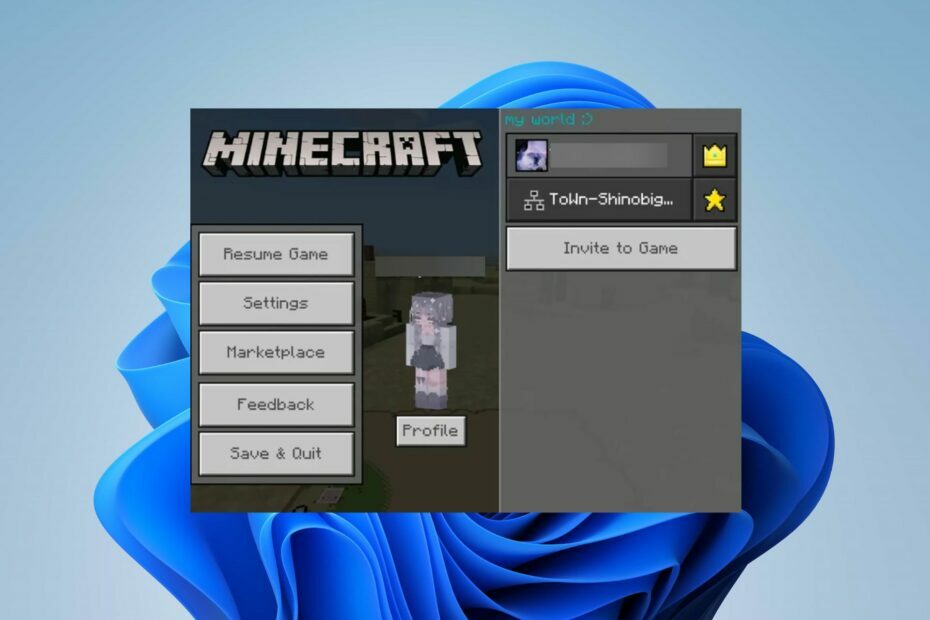
لقد تلقينا مؤخرًا العديد من الشكاوى من قرائنا حول عدم إضافة Minecraft لأصدقاء ومشكلات أخرى تتعلق بطلبات الصداقة. يمكن أن تؤثر المشكلة على القدرة على الاستمتاع بتعدد اللاعبين ، لذلك من المهم حلها.
نظرًا لأهمية هذه المشكلة ، من الضروري فهم الأسباب المحتملة وكيفية التخفيف منها ، وهذا ما سنفعله في هذه المقالة.
لماذا لا يمكنني إضافة أصدقاء على Minecraft؟
- قد يتسبب عدم وجود اسم المستخدم الصحيح للصديق الذي تحاول إضافته في حدوث مشكلات لأن أسماء المستخدمين حساسة لحالة الأحرف.
- إذا كنت تلعب أنت وصديقك إصدارات مختلفة من Minecraft ، فقد يمنعك ذلك من إضافة بعضكما البعض.
- إذا كان لدى أي منكما إعدادات خصوصية صارمة ، فقد يمنع إرسال طلبات الصداقة أو تلقيها على Minecraft.
- يمكن أن يؤدي ضعف اتصال الإنترنت أو مشاكل الخادم إلى عدم القدرة على إضافة أصدقاء جدد أو تلقي طلبات من لاعبين آخرين.
- إذا واجهتك أنت أو صديقك مشكلات في حساب Mojang ، فلن تتمكن من إضافة بعضكما البعض.
- يمكن أن تتسبب مشكلات الخادم مثل التوقف أو الصيانة الروتينية في فرض قيود على إضافة الأصدقاء أو تلقي الطلبات.
- التداخل من الألعاب الأخرى هو أن التطبيقات الموجودة على الجهاز يمكن أن تتسبب في حدوث مشكلات في وظائف Minecraft.
ماذا أفعل إذا لم أتمكن من إضافة أصدقاء على Minecraft؟
قبل محاولة أي خطوات لاستكشاف الأخطاء وإصلاحها لإصلاح المشكلة ، انتقل إلى عمليات التحقق الموضحة أدناه:
- أعد تشغيل Minecraft وجهازك لحل المشكلات المؤقتة التي تؤثر على عملية إضافة الأصدقاء.
- تأكد من أن لديك اسم المستخدم الصحيح والحساس لحالة الأحرف للصديق الذي تريد إضافته.
- تحقق من أنك والصديق الذي تريد إضافته يلعبان على منصات متوافقة لتجنب قيود النظام الأساسي على القيود عبر الأنظمة الأساسية.
- قم بتشغيل دورة جهاز التوجيه أو المودم أو الاتصال بشبكة إنترنت مستقرة لحل المشكلات المتعلقة بالشبكة.
- تأكد من امتلاكك أنت وصديقك حسابات Mojang عاملة دون أي مشاكل.
- إذا قمت أنت أو المستخدم الآخر بحظر بعضكما البعض في الماضي ، فقم بإلغاء حظر بعضكما البعض للسماح بطلبات الصداقة.
- تحقق من حالة خادم Minecraft لأي صيانة أو توقف.
1. قم بتحديث عميل Minecraft على جهاز الكمبيوتر الخاص بك
- انقر بزر الماوس الأيسر فوق ملف يبدأ زر ، اكتب متجر مايكروسوفت، وانقر لفتحه.
- اضغط على مكتبة.
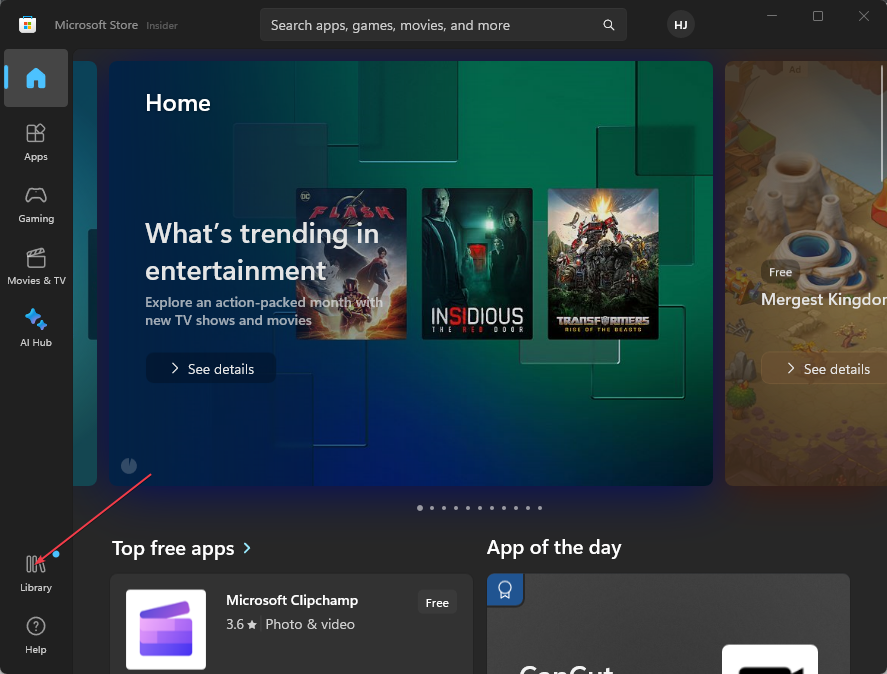
- حدد ملف احصل على التحديثات الخيار وحدد تحديث الجميع للسماح لجميع التطبيقات المثبتة ، بما في ذلك Minecraft ، بالتحديث.
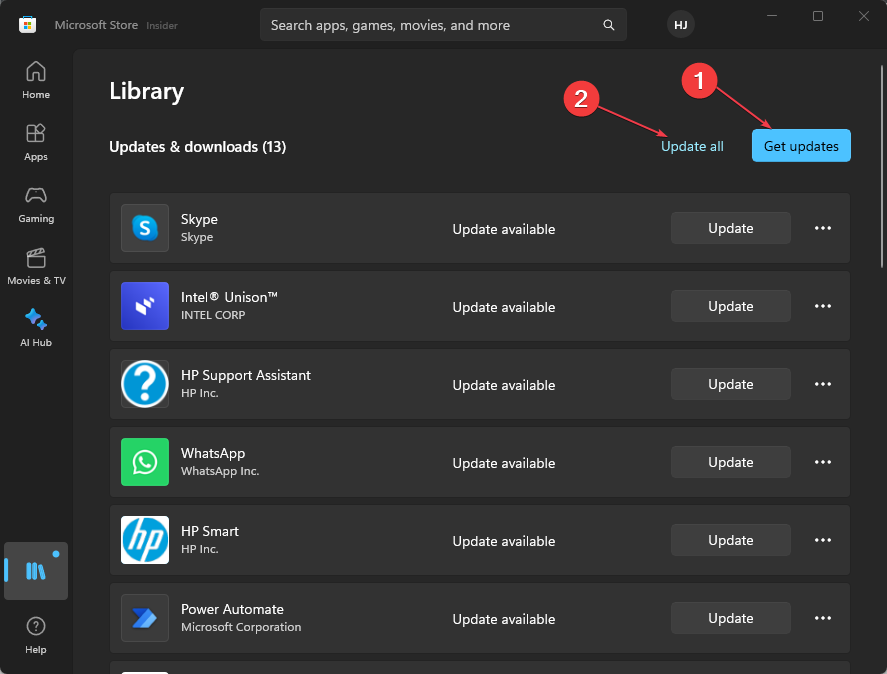
سيؤدي تحديث Minecraft إلى إصلاح مشكلات التوافق والتأكد من تشغيل كلا اللاعبين للإصدارات نفسها.
تحقق من دليلنا المفصل على تحديث Minecraft على نظام التشغيل Windows 11 أجهزة الكمبيوتر إذا واجهت أي مشاكل في الخطوات المذكورة أعلاه.
- افتح ال عميل Minecraft على جهازك.
- حدد أ عالم للعب فيها.
- بعد تحميل العالم الذي تريده ، انتقل إلى اللعبة إعدادات.
- انقر على دعوة للعب زر ، ثم اضغط على أضف صديق.
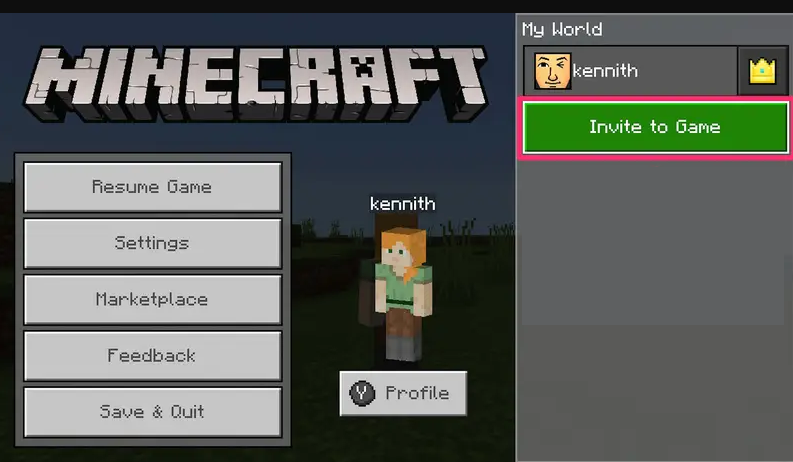
- ادخل لاعب صديق علامة وانقر فوق أرسل الدعوة خيار.
هذا حل بسيط ، ولكن من المفترض أن يساعدك إذا كنت تواجه مشكلات في إضافة أصدقاء جدد.
- ماين كرافت لا تقبل الدفع؟ 5 طرق لإصلاح هذه المشكلة
- Minecraft مفقود في Volume Mixer؟ كيف تسترجعها
- ماين كرافت لا تسمح بتقسيم الشاشة؟ كيفية تفعيله
- ماين كرافت لن تسمح بلعب متعدد اللاعبين؟ إليك ما يجب فعله
كما ترى ، على الرغم من أن هذا قد يكون خطأً فادحًا ، إلا أنه يمكن إصلاحه باستخدام حلولنا في غضون دقائق ، لذا تأكد من تجربتها جميعًا.
في الختام ، يمكنك مراجعة دليلنا حول طرق الإصلاح Minecraft Launcher لا يعمل على Windows 11. وبالمثل ، يمكنك قراءة دليلنا التفصيلي حول ما يجب القيام به إذا تسجيل الدخول إلى Minecraft لا يعمل على جهاز الكمبيوتر الخاص بك.
ما الحل المناسب لك؟ واسمحوا لنا أن نعرف في قسم التعليقات أدناه.

![ليس لديك إذن للبناء هنا خطأ في Minecraft [تم الإصلاح]](/f/31dfbf1e6a84e3657090a6514993e137.jpg?width=300&height=460)
